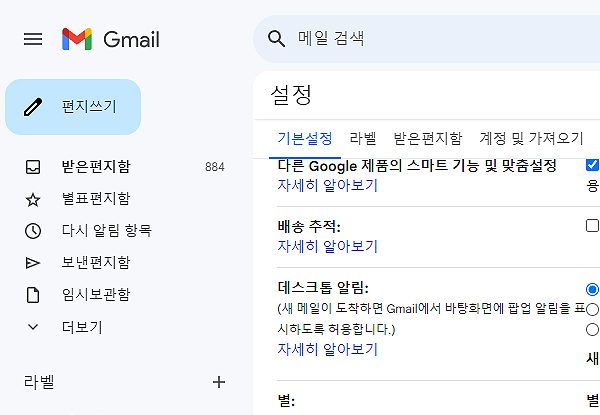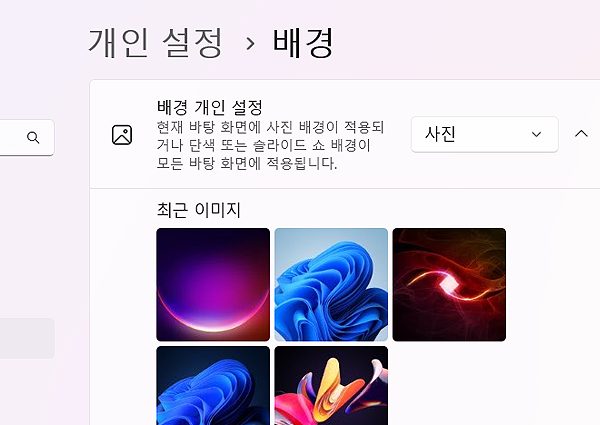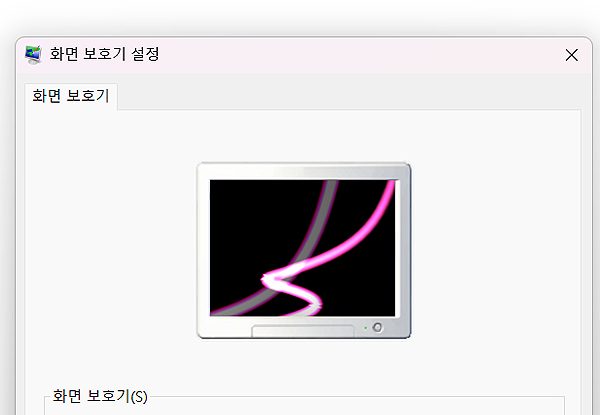윈도우11 작업표시줄 바로가기 아이콘 추가 방법
윈도우11 작업표시줄 바로가기 아이콘 추가하는 방법 안내 글입니다. 말 그대로 컴퓨터 화면 바로 밑에 있는 작업표시줄의 아이콘 추가하는 방법으로 자주 이용하는 프로그램/앱이 있을 경우 이용해 보시길 바랍니다.
‘자세한 부분은 아래 과정을 통해 참고해 보시길 바라며, 아이콘을 추가해 조금 더 편리한 환경을 만들어 보시면 되겠습니다.’
윈도우11 작업표시줄 바로가기 아이콘 추가하기
1. 윈도우 바탕화면으로 이동해 주신 다음, 추가할 ‘프로그램/ 앱’ 등을 찾아주시길 바랍니다.
2. 찾아 주신 분들은 해당 프로그램/ 앱의 마우스 오른쪽 클릭 > [더 많은 옵션 표시]를 눌러주세요.
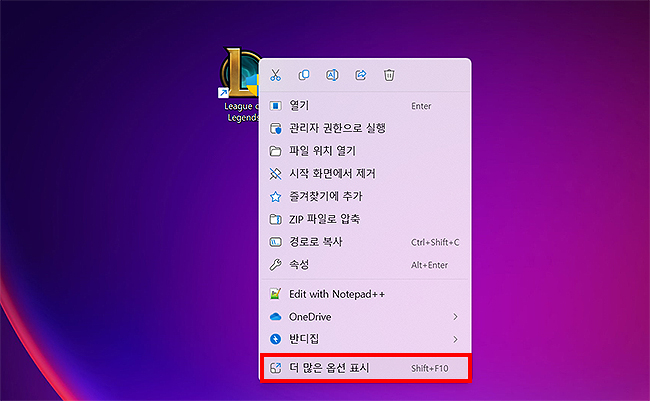
3. ‘더 많은 옵션 표시’가 됐다면, 메뉴 중 [작업 표시줄에 고정]을 눌러주시면 됩니다.
*작업 표시줄의 고정으로 아이콘이 추가가 되며, 클릭을 통해 실행해주시거나, 다른 프로그램도 추가 해보시면 되겠습니다.
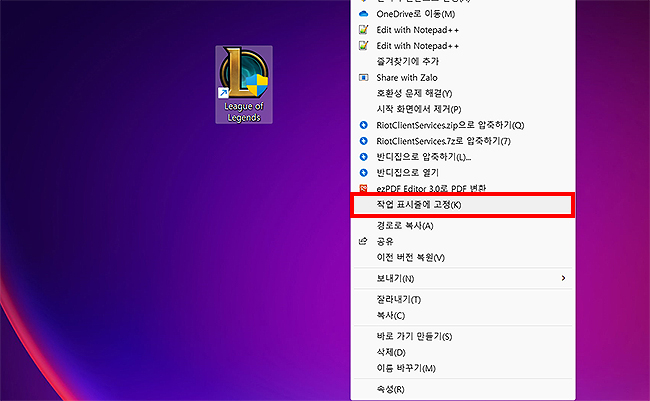
4. 시작 메뉴에 있는 프로그램/ 앱에도 마우스 오른쪽 클릭을 하면, [작업 표시줄에 고정] 메뉴가 있습니다.
5. 해당 메뉴를 눌러 마찬가지로 추가가 바로 되며, 아래 작업 표시줄에서 확인을 해주시면 됩니다.
*반대로 작업 표시줄에서 제거 하고 싶으신 분들은 추가된 아이콘에 마우스 오른쪽 클릭을 하신 다음 > [작업 표시줄에서 제거] 버튼을 눌러주시면 됩니다.
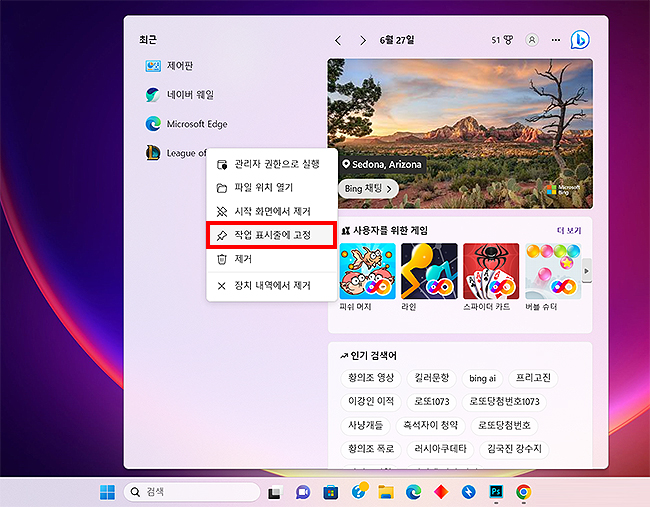
저는 롤이란 게임을 자주 즐기기 때문에, 리그 오브 레전드를 아이콘 추가 시켰습니다. 지금 보고 계신 분들도 자주 이용하시는 프로그램/ 앱이 있다면 추가 후 이용해 보시길 바랍니다.
PC 사용자를 위한 공간이기도 하며, 아이콘을 통해 바로 접속을 할 수 있어 편리함을 주는 도구이기도 합니다.
이상으로 윈도우11 작업표시줄 바로가기 아이콘 추가 방법에 대한 안내였습니다. 궁금하셨거나, 방법을 모르셨던 분들은 위 내용을 참고해 보시길 바랍니다.
바탕 화면 또는 작업 표시줄에 앱 및 폴더 고정 – Microsoft 도움말
윈도우11 작업 표시줄 관련 다른 글 :